- 13个可以写进简历的京东AI NLP项目实战,走完这五步就是Top算法工程师
- 22024最强SoTA行人重识别(ReID)项目实战_stn行人重识别
- 3TransE模型的简单介绍&TransE模型的python代码实现
- 4Github项目README美化-Github徽章制作_readme 徽章
- 5python开源框架_5个开源Python GUI框架
- 6什么是分区分桶?
- 7Elasticsearch快速入门
- 8项目管理计算-- PV、EV、AC、BAC、EAC、ETC等计算公式含义_bac计算公式
- 9医院信息化-5 集成平台和数据中心_医院数据中心和集成平台
- 10unity鼠标悬停在Button上显示介绍_unity检测鼠标在button上
超详细的linux部署mysql5.7实战记录_linux 环境部署mysql
赞
踩
最近新购置一台阿里云4核8G服务器,需要部署mysql,网上安装教程很多,但是由于安装版本以及部署环境不同,出现的问题也是不一样的,需要话时间去处理异常的问题,对于非运维出身的同学或是新手,有安装包和安装文档进行详细记录一下能省很多时间,所以这里记录一下相关操作。这里购置的服务器配置信息:ubuntu16.04 64位.mysql官网下载地址:https://www.mysql.com/downloads/.
安装版本:mysql-5.7.16-linux-glibc2.5-x86_64.tar.gz,快捷下载地址:mysql-5.7.16-linux-glibc2.5-x86_64.tar.gz下载,已提供下载安装包以及my.cnf配置文件。以后不用每次去官网下载.下面是具体的安装步骤以及阿里云安全组配置。
1.创建安装目录
mkdir /usr/server/mysql
- 1
2.解压安装包(/usr/server/mysql下执行):
tar -xvf mysql-5.7.16-linux-glibc2.5-x86_64.tar.gz
- 1
解压结束之后会在/usr/server/mysql下创建mysql-5.7.16-linux-glibc2.5-x86_64文件夹.
3.创建mysql数据存储目录(/usr/server/mysql/mysql-5.7.16-linux-glibc2.5-x86_64下执行):
mkdir -p data
- 1
mkdir -p表示允许在创建的文件夹下创建子目录
创建子目录(/usr/server/mysql/mysql-5.7.16-linux-glibc2.5-x86_64/data下执行):
mkdir -p mysql
- 1
4.创建mysql组和用户并进行授权(任意目录下依次执行)
groupadd mysql
useradd -r -g mysql mysql
chown mysql:mysql -R /usr/server/mysql/mysql-5.7.16-linux-glibc2.5-x86_64/data/mysql
- 1
- 2
- 3
chown[选项]...[所有者][:[组]]文件... -R处理指定目录以及其子目录下的所有文件
- 1
5.编辑配置文件my.cnf
5.1查找my.cnf 位置(根目录下执行):
find / -name my.cnf
- 1
到这一步很多同学可能找不到my.cnf.这个和安装版本有关系.这里只介绍5.7.16版本情况,此安装版本中没有my.cnf,可以使用my-default.cnf,将其重命名为my.cnf移动到/etc下。
复制并重命名(/usr/server/mysql/mysql-5.7.16-linux-glibc2.5-x86_64/support-files下执行):
mv /usr/server/mysql/mysql-5.7.16-linux-glibc2.5-x86_64/support-files/my-default.cnf /etc/my.cnf
- 1
my-default.cnf默认生成于/usr/server/mysql/mysql-5.7.16-linux-glibc2.5-x86_64/support-files/
5.2编辑配置文件my.cnf
编辑配置文件my.cnf(/etc下执行):
vim /etc/my.cnf
- 1
文件中添加内容:
[mysqld]
bind-address=0.0.0.0
port=3306
user=mysql
basedir=/usr/server/mysql/mysql-5.7.16-linux-glibc2.5-x86_64
datadir=/usr/server/mysql/mysql-5.7.16-linux-glibc2.5-x86_64/data/mysql
socket=/tmp/mysql.sock
log-error=/usr/server/mysql/mysql-5.7.16-linux-glibc2.5-x86_64/data/mysql/mysql.err
pid-file=/usr/server/mysql/mysql-5.7.16-linux-glibc2.5-x86_64/data/mysql/mysql.pid
#character config
character_set_server=utf8mb4
symbolic-links=0
- 1
- 2
- 3
- 4
- 5
- 6
- 7
- 8
- 9
- 10
- 11
- 12
或是直接使用第三方连接工具(比如说fileZilla)下载下来之后编辑好之后重新上传即可。
6.数据库初始化(/usr/server/mysql/mysql-5.7.16-linux-glibc2.5-x86_64/bin下执行):
./mysqld --defaults-file=my.cnf位置 --basedir=mysql安装目录 --datadir=数据存放目录 --user=mysql --initialize
- 1
本案例中安装示例:
./mysqld --defaults-file=/etc/my.cnf --basedir=/usr/server/mysql/mysql-5.7.16-linux-glibc2.5-x86_64/ --datadir=/usr/server/mysql/mysql-5.7.16-linux-glibc2.5-x86_64/data/mysql/ --user=mysql --initialize
- 1
如果出现以下错误:
./mysqld: error while loading shared libraries: libaio.so.1: cannot open shared object file: No such file or directory
- 1
说明没有安装libaio.so.1,可进行安装(任意目录下执行):
sudo apt-get install libaio1
- 1
7.启动mysql
先将mysql.server放置到/etc/init.d中 并命名为mysqld,从(/usr/server/mysql/mysql-5.7.16-linux-glibc2.5-x86_64下执行),当时没有移动导致启动的时候出现异常:Unit mysqld.service not found.
cp /usr/server/mysql/mysql-5.7.16-linux-glibc2.5-x86_64/support-files/mysql.server /etc/init.d/mysqld
- 1
依次启动mysql客户端和服务端(/usr/server/mysql/mysql-5.7.16-linux-glibc2.5-x86_64下执行):
service mysql start
sudo service mysqld start
- 1
- 2
注意:如果复制成功但是还是显示Unit mysqld.service not found,执行如下命令(/etc下执行):
systemctl enable mysqld
执行上面的指令可能会出现以下内容:
mysqld.service is not a native service, redirecting to systemd-sysv-install
Executing lib/systemd/systemd-sysv-insta11 enable mysqld
- 1
- 2
可以不用理会,继续指定目录下执行:
sudo service mysqld start
- 1
查看mysql服务是否启动(任意目录执行):
ps -ef|grep mysql
- 1
8.登录数据库
8.1启动成功之后登录数据库
查看数据库初始密码(任意目录执行):
cat /usr/server/mysql/mysql-5.7.16-linux-glibc2.5-x86_64/data/mysql/mysql.err
- 1
初始密码位置:
数据库登录(/usr/server/mysql/mysql-5.7.16-linux-glibc2.5-x86_64/bin执行):
./mysql -u root -p
- 1
输入之前复制的初始化密码
8.2数据库修改初始登录密码
登录数据库成功之后依次执行:
SET PASSWORD = PASSWORD(自定义密码); -- 示例:SET PASSWORD = PASSWORD('123456');
ALTER USER 'root'@'localhost' PASSWORD EXPIRE NEVER;
flush privileges;
- 1
- 2
- 3
9.阿里云开放安全组端口
入方向新增自一条记录,mysql端口3306指定可以允许访问的ip。
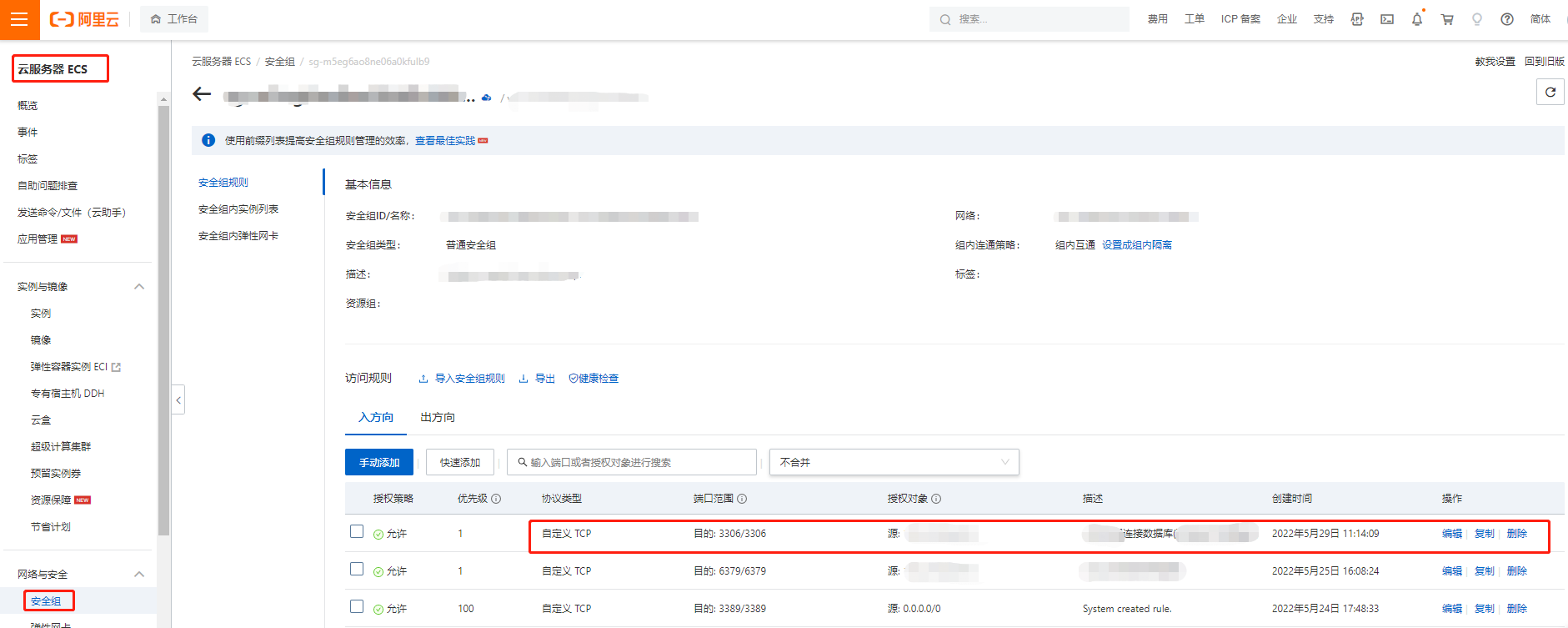
10.第三方工具连接mysql
第一次使用第三方工具,比如说sqlyog客户端进行远程连接,会遇到的异常:Host ‘xxx.xxx.xxx.xxx’(本地ip) is not allowed to connect to this MySQL server,原因是root用户允许访问的ip仅为localhost,需要进行修改.处理方式如下:
登录数据库(依次执行以下命令):
use mysql;
select host from user where user = 'root';
update user set host = '%' where user = 'root';
flush privileges;
- 1
- 2
- 3
- 4
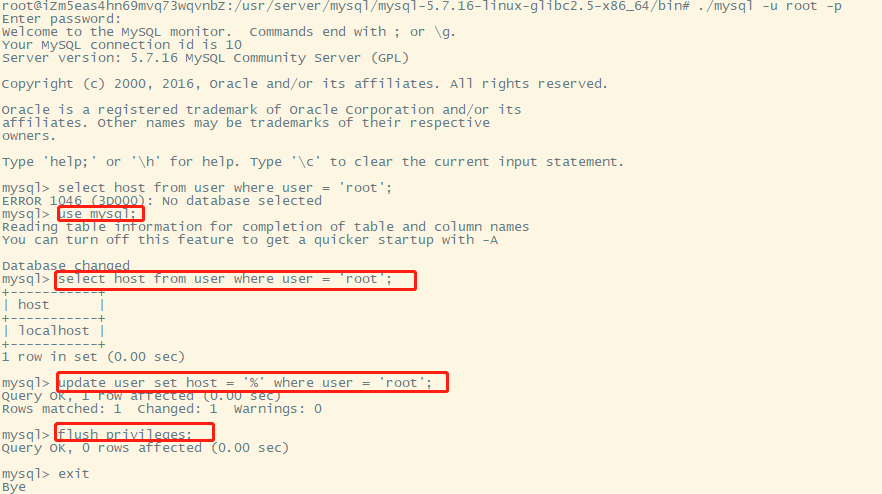
按照上述操作步骤,第三方客户端连接成功,问题解决!
补充:mysql服务启动关闭以及运行状态查看命令:
启动mysql服务(任意目录下执行):
service mysqld start
- 1
关闭mysql服务(任意目录下执行):
service mysqld stop
- 1
查询mysql服务端运行状态(任意目录下执行):
service mysqld status
- 1
说明:本文没有进行开机启动mysql的配置,因为购买的阿里云服务器是一直运行的,非特殊情况不会进行频繁启动.如果有特殊情况导致阿里云服务器关闭,只需要在重启服务器之后重新启动一下mysql就可以.
以上是阿里云服务器中部署mysql的实际操作步骤,如果感觉对你所有帮助欢迎评论区留言点赞!
更多安装文章:
超详细的linux部署mysql5.7实战记录
超详细的linux部署jdk实战记录


